Cómo devolver la ventana fuera de la pantalla a su escritorio
Miscelánea / / November 28, 2021
Si usa el sistema operativo Windows en su sistema, puede experimentar algunos problemas problemáticos de vez en cuando. Uno de esos problemas es cuando inicia una aplicación en su sistema, pero la ventana no aparece en su pantalla incluso cuando puede ver la aplicación ejecutándose en la barra de tareas. Puede ser frustrante no poder devolver la ventana fuera de la pantalla fuera de lugar a la pantalla de su escritorio. Por lo tanto, para ayudarlo a resolver este molesto problema, tenemos una guía sobre cómo traer una ventana fuera de la pantalla a su escritorio con algunos trucos y trucos.

Contenido
- Cómo devolver la ventana perdida a tu pantalla
- Razón detrás de la ventana fuera de la pantalla que no aparece en la pantalla de su escritorio
- Método 1: usar la configuración de Windows en cascada
- Método 2: usa el truco de resolución de pantalla
- Método 3: Utilice la configuración Maximizar
- Método 4: usar las teclas del teclado
Cómo devolver la ventana perdida a tu pantalla
Razón detrás de la ventana fuera de la pantalla que no aparece en la pantalla de su escritorio
Puede haber varias razones posibles por las que la ventana de la aplicación no se muestra en la pantalla de su escritorio, incluso cuando la aplicación se está ejecutando en la barra de tareas de su sistema. Sin embargo, la razón más común detrás de este problema es cuando desconecta su sistema de un monitor secundario sin deshabilitar la configuración "extender escritorio" en su sistema. A veces, la aplicación que está ejecutando puede mover la ventana fuera de la pantalla, pero la vuelve a mover a la pantalla de su escritorio.
Si se pregunta cómo volver a traer una ventana fuera de la pantalla a la pantalla, Enumeramos los trucos y trucos que puede probar en su sistema Windows para recuperar la ventana perdida. Enumeramos los trucos para todas las versiones del sistema operativo Windows. Puede probar y verificar lo que funcione en su sistema.
Método 1: usar la configuración de Windows en cascada
Para recuperar una ventana oculta o fuera de lugar en la pantalla de su escritorio, puede usar el ventanas en cascada configuración en su escritorio. La configuración de la ventana en cascada organizará todas sus ventanas abiertas en una cascada y, por lo tanto, traerá la ventana fuera de la pantalla nuevamente a la pantalla de su escritorio.
1. Abra cualquier solicitudventana en la pantalla de su escritorio.
2. Ahora, haga clic derecho en su barra de tareas y seleccione Ventanas en cascada.
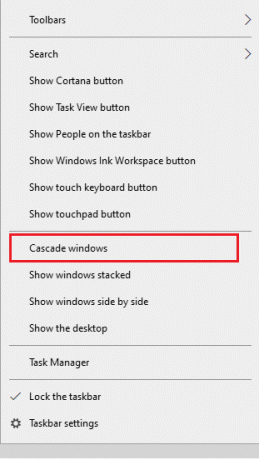
3. Sus ventanas abiertas se alinearán inmediatamente en su pantalla.
4. Finalmente, puede ubicar la ventana fuera de la pantalla desde las ventanas emergentes en su pantalla.
Alternativamente, también puede hacer un clic derecho en su barra de tareas y seleccionar el "Mostrar ventanas apiladas" opción para ver todas las ventanas abiertas apiladas en una pantalla.
Método 2: usa el truco de resolución de pantalla
A veces, cambiar la resolución de la pantalla puede ayudarlo a recuperar la ventana perdida o fuera de la pantalla en su escritorio. Usted puede cambiar la resolución de la pantalla a un valor más bajo ya que obligará a las ventanas abiertas a reorganizarse y aparecer en la pantalla de su escritorio. A continuación, se explica cómo devolver a su escritorio las ventanas fuera de la pantalla que no se encuentran en el lugar correcto cambiando la resolución de la pantalla:
1. Haga clic en su Clave de Windows y busque Configuración en la barra de búsqueda.
2. En Ajustes, Ve a la Pestaña del sistema.

3. Haga clic en Display desde el panel de la izquierda.
4. Finalmente, haga clic en el menú desplegable en Resolución de pantalla para reducir la resolución de su sistema.

Puede manipular la resolución reduciéndola o maximizándola hasta que la ventana fuera de la pantalla vuelva a la pantalla de su escritorio. Puede volver a la resolución normal una vez que encuentre la ventana perdida.
Leer también:2 formas de cambiar la resolución de la pantalla en Windows 10
Método 3: Utilice la configuración Maximizar
Puede utilizar la opción de maximizar para que la ventana fuera de la pantalla vuelva a aparecer en su pantalla. Si puede ver la aplicación ejecutándose en la barra de tareas de su sistema, pero no puede ver la ventana. En esta situación, puede seguir estos pasos:
1. Mantenga presionada la tecla Mayús y haga un clic derecho en la aplicación en ejecución en su barra de tareas.
2. Ahora, haga clic en la opción de maximizar para traer el fuera de la pantalla a su escritorio.
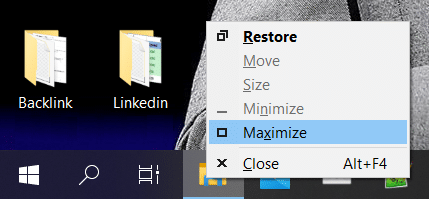
Método 4: usar las teclas del teclado
Si aún no puede devolver la ventana fuera de la pantalla a la pantalla principal, puede usar el truco de las teclas del teclado. Este método implica el uso de diferentes teclas en su teclado para recuperar la ventana perdida. A continuación, se explica cómo devolver una ventana fuera de la pantalla a su escritorio usando las teclas del teclado. Puede seguir fácilmente estos pasos para Windows 10, 8, 7 y Vista:
1. El primer paso es seleccione la aplicación en ejecución de su barra de tareas. Puedes sostener el Alt + tabulación para seleccionar la aplicación.
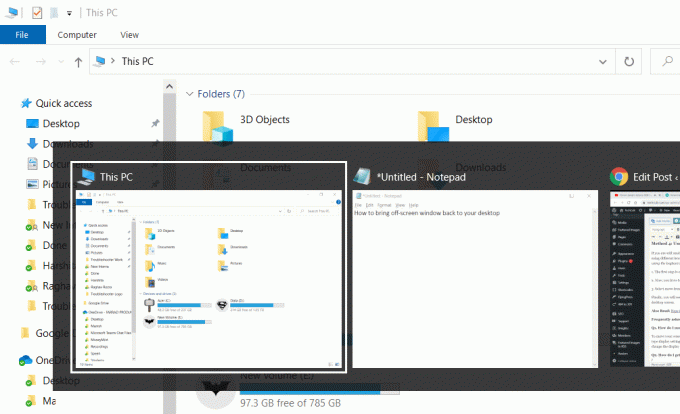
2. Ahora, tienes que mantener presionada la tecla de mayúsculas en tu teclado y hacer un haga clic derecho en la aplicación en ejecución desde la barra de tareas.
3. Seleccione Moverse en el menú emergente.
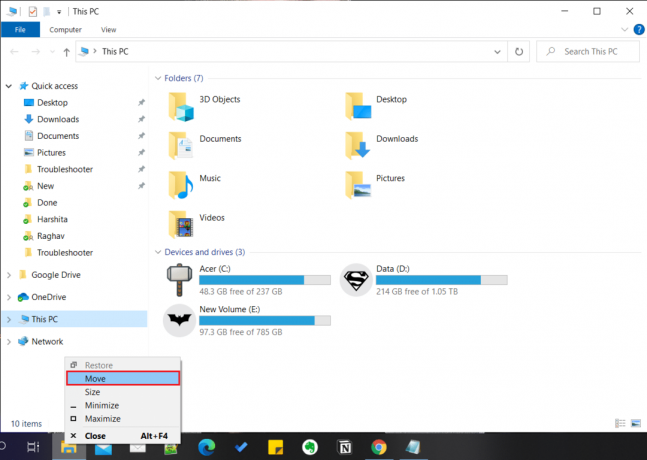
Finalmente, verá un puntero de mouse con cuatro flechas. Use las teclas de flecha en su teclado para mover la ventana fuera de la pantalla a la pantalla de su escritorio.
Preguntas frecuentes (FAQ)
Q1. ¿Cómo muevo mi pantalla al centro?
Para volver a mover la pantalla al centro, debe acceder a la configuración de pantalla de su sistema. Toque la tecla de Windows en su sistema y escriba configuración de pantalla. Alternativamente, haga clic con el botón derecho en cualquier lugar de la pantalla de su escritorio y vaya a la configuración de pantalla. En la configuración de pantalla, cambie la orientación de la pantalla a horizontal para que la pantalla vuelva al centro.
Q2. ¿Cómo recupero una ventana que está fuera de la pantalla?
Para recuperar una ventana perdida en la pantalla de su escritorio, puede seleccionar la aplicación en la barra de tareas y hacer clic con el botón derecho. Ahora, puede seleccionar la configuración de cascada para traer todas las ventanas abiertas en su pantalla. Además, también puede seleccionar la opción "mostrar ventanas apiladas" para ver la ventana fuera de la pantalla.
Q3. ¿Cómo muevo una ventana que está fuera de la pantalla de Windows 10?
Para mover una ventana que está fuera de la pantalla en Windows-10, puede usar fácilmente el truco de resolución de pantalla que mencionamos en nuestra guía. Todo lo que tiene que hacer es cambiar la resolución de la pantalla para recuperar la ventana fuera de la pantalla en su escritorio.
Recomendado:
- Corregir los cambios de resolución de pantalla por sí solo
- Arreglar No se puede cambiar la resolución de la pantalla en Windows 10
- Mostrar imagen de perfil en Zoom Meeting en lugar de video
- Reparar el botón de inicio de Windows 10 que no funciona
Esperamos que las sugerencias anteriores hayan sido útiles y que haya podido devuelva la ventana fuera de la pantalla a su escritorio. Si conoce otras formas de encender su teléfono inteligente sin un botón de encendido, puede informarnos en los comentarios a continuación.

